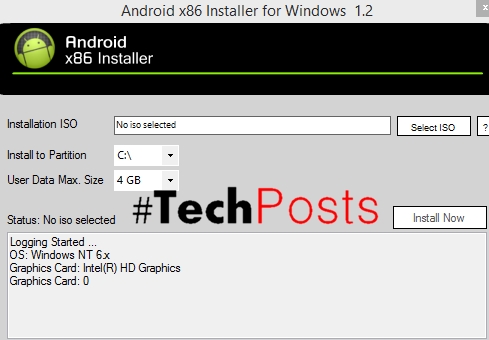ໃນບັນດາຜູ້ຈັດການໄຟລ໌ທັງຫມົດທີ່ຖືກນໍາໃຊ້ຢ່າງຈິງຈັງໂດຍຜູ້ໃຊ້, Total Commander ຄວນເອົາສະຖານທີ່ພິເສດ. ນີ້ແມ່ນຜົນປະໂຫຍດທີ່ສຸດສໍາລັບຄໍາຮ້ອງສະຫມັກທີ່ມີຫນ້າວຽກທີ່ມີການນໍາທາງຜ່ານລະບົບໄຟລ໌ແລະປະຕິບັດງານຕ່າງໆທີ່ມີໄຟລ໌ແລະໂຟນເດີ. ການເຮັດວຽກຂອງໂຄງການນີ້, ເຊິ່ງໄດ້ເພີ່ມຂຶ້ນໂດຍ plug-ins, ແມ່ນພຽງແຕ່ປະລາດໃຈ. ໃຫ້ສົມເຫດສົມຜົນກ່ຽວກັບການໃຊ້ Total Commander.
ດາວໂຫລດຮຸ່ນຫຼ້າສຸດຂອງ Total Commander
File System Navigation
ການນໍາທາງຜ່ານລະບົບໄຟລ໌ໃນ Total Commander ແມ່ນປະຕິບັດໂດຍໃຊ້ສອງແຜ່ນ, ເຮັດໃນຮູບແບບຂອງປ່ອງຢ້ຽມ. ການປ່ຽນແປງລະຫວ່າງບັນນາທິການແມ່ນມີຄວາມເຂົ້າໃຈ, ແລະການເຄື່ອນຍ້າຍກັບການຂັບລົດອື່ນຫຼືການເຊື່ອມຕໍ່ເຄືອຂ່າຍແມ່ນເຮັດໃນເມນູດ້ານເທິງຂອງໂຄງການ.

ດ້ວຍການຄລິກດຽວຢູ່ໃນກະດານ, ທ່ານສາມາດປ່ຽນຮູບແບບການເບິ່ງຮູບແບບມາດຕະຖານ, ຮູບແບບຂອງຮູບຫຍໍ້, ຫຼືຕົ້ນໄມ້.

ການດໍາເນີນງານໄຟລ໌
ການດໍາເນີນງານໄຟລ໌ພື້ນຖານສາມາດດໍາເນີນການໂດຍໃຊ້ປຸ່ມຢູ່ທາງລຸ່ມຂອງໂຄງການ. ດ້ວຍການຊ່ວຍເຫຼືອຂອງພວກເຂົາ, ແກ້ໄຂແລະເບິ່ງໄຟລ໌, ຄັດລອກ, ຍ້າຍ, ລຶບ, ສ້າງລະບົບໃຫມ່.

ໃນເວລາທີ່ທ່ານຄລິກໃສ່ປຸ່ມ "ເບິ່ງ", ການສົ່ງເສີມໄຟລ໌ທີ່ຕິດຕັ້ງຢູ່ (Lister) ຈະເປີດຂຶ້ນ. ມັນສະຫນັບສະຫນູນການເຮັດວຽກບໍ່ພຽງແຕ່ມີໄຟລ໌ຂໍ້ຄວາມ, ແຕ່ຍັງມີຮູບພາບແລະວິດີໂອ.

ການນໍາໃຊ້ປຸ່ມ "ສໍາເນົາ" ແລະ "ຍ້າຍ" ທ່ານສາມາດຄັດລອກແລະຍ້າຍແຟ້ມແລະໂຟນເດີ້ຈາກແຜງຄວບຄຸມທັງຫມົດໄປຫາອີກ.

ໂດຍການຄລິກໃສ່ລາຍການເມນູດ້ານເທິງ "ການຄັດເລືອກ", ທ່ານສາມາດເລືອກກຸ່ມກຸ່ມທັງຫມົດໂດຍຊື່ (ຫຼືສ່ວນຫນຶ່ງຂອງຊື່) ແລະສ່ວນຂະຫຍາຍ. ຫຼັງຈາກເລືອກເອົາກຸ່ມໄຟລ໌ເຫຼົ່ານີ້, ທ່ານສາມາດປະຕິບັດວຽກງານທີ່ພວກເຮົາໄດ້ກ່າວມາຂ້າງເທິງ.

ໂປລແກລມ Total Commander ມີບັນທຶກໄຟລ໌ຂອງຕົນເອງ. ມັນສະຫນັບສະຫນູນການເຮັດວຽກກັບຮູບແບບເຊັ່ນ: ZIP, RAR, TAR, GZ ແລະອື່ນໆຈໍານວນຫຼາຍ. ນອກຈາກນັ້ນ, ມີຄວາມເປັນໄປໄດ້ທີ່ຈະເຊື່ອມຕໍ່ຮູບແບບການເກັບຮັກສາໃຫມ່ໂດຍຜ່ານລະບົບ plugin. ເພື່ອບັນຈຸຫຼືຖອນໄຟລ໌, ໃຫ້ຄລິກໃສ່ໄອຄອນທີ່ສອດຄ້ອງກັນທີ່ຢູ່ໃນແຖບເຄື່ອງມື. ຜະລິດຕະພັນທີ່ບໍ່ໄດ້ຮັບການຖາງຫຼືຜະລິດຕະພັນທີ່ສຸດຈະຖືກໂອນໄປຫາຄະນະກໍາມະການເປີດຕົວທີສອງຂອງ Total Commander. ຖ້າທ່ານຕ້ອງການເອົາລະຫັດຫຼືໄຟລ໌ໃນແຟ້ມດຽວກັບແຫລ່ງຂໍ້ມູນ, ຫຼັງຈາກນັ້ນຢູ່ໃນທັງສອງແຜງຄວນຈະມີບັນດາຕົວເລກທີ່ເປີດ.

ຄຸນສົມບັດທີ່ສໍາຄັນອີກອັນຫນຶ່ງຂອງໂປລແກລມ Total Commander ແມ່ນເພື່ອປ່ຽນຄຸນລັກສະນະຂອງໄຟລ໌. ທ່ານສາມາດເຮັດໄດ້ໂດຍການໄປທີ່ "ແກ້ໄຂຄຸນສົມບັດ" ໃນສ່ວນ "ໄຟລ໌" ຂອງເມນູນອນທາງເທິງ. ການນໍາໃຊ້ຄຸນລັກສະນະ, ທ່ານສາມາດກໍານົດຫຼືເອົາການປົກປ້ອງການຂຽນ, ອະນຸຍາດໃຫ້ອ່ານໄຟລ໌ແລະປະຕິບັດບາງກິດຈະກໍາອື່ນໆ.

ອ່ານເພີ່ມເຕີມ: ວິທີການລົບການຂຽນການຂຽນໃນ Total Commander
ການໂອນຂໍ້ມູນ FTP
Total Commander ມີລູກຄ້າ FTP ທີ່ຕິດຕັ້ງທີ່ທ່ານສາມາດດາວໂຫລດແລະໂອນໄຟລ໌ໄປຫາເຄື່ອງແມ່ຂ່າຍຫ່າງໄກສອກຫຼີກ.
ໃນການສ້າງການເຊື່ອມຕໍ່ໃຫມ່, ທ່ານຈໍາເປັນຕ້ອງໄປຈາກລາຍການເມນູຫລັກ "ເຄືອຂ່າຍ" ກັບ "ເຊື່ອມຕໍ່ກັບ FTP server" ພາກ.

ຕໍ່ໄປ, ໃນປ່ອງຢ້ຽມເປີດທີ່ມີບັນຊີລາຍຊື່ຂອງການເຊື່ອມຕໍ່, ທ່ານຕ້ອງກົດປຸ່ມ "ຕື່ມ".

ກ່ອນທີ່ພວກເຮົາຈະເປີດຫນ້າຕ່າງທີ່ທ່ານຕ້ອງການເພື່ອໃຫ້ການຕັ້ງຄ່າການເຊື່ອມຕໍ່ຂອງເຄື່ອງແມ່ຂ່າຍໃນການສື່ສານກັບມັນ. ໃນບາງກໍລະນີ, ເພື່ອຫຼີກເວັ້ນການຂັດຂວາງການເຊື່ອມຕໍ່ຫຼືການປິດການຖ່າຍໂອນຂໍ້ມູນທັງຫມົດ, ມັນເຮັດໃຫ້ມີຄວາມຮູ້ສຶກໃນການປະສານງານບາງລະບົບກັບຜູ້ໃຫ້ບໍລິການ.

ເພື່ອເຊື່ອມຕໍ່ກັບເຄື່ອງແມ່ຂ່າຍ FTP, ພຽງແຕ່ເລືອກການເຊື່ອມຕໍ່ທີ່ຈໍາເປັນ, ເຊິ່ງມີການຕັ້ງຄ່າແລ້ວ, ແລະກົດປຸ່ມ "ເຊື່ອມຕໍ່".

ເພີ່ມເຕີມ: ຄໍາສັ່ງ Total Commander - PORT ລົ້ມເຫລວ
ເຮັດວຽກກັບ plugins
ໃນຂອບເຂດທີ່ໃຫຍ່ທີ່ສຸດເພື່ອເສີມຂະຫຍາຍການເຮັດວຽກຂອງໂປລແກລມ Total Commander ຊ່ວຍບັນດາ plugins ຈໍານວນຫລາຍ. ດ້ວຍການຊ່ວຍເຫຼືອຂອງພວກເຂົາ, ໂຄງການສາມາດປະມວນຜົນຮູບແບບຮວບຮວມທີ່ມັນບໍ່ໄດ້ສະຫນັບສະຫນູນຈົນກ່ວານັ້ນ, ໃຫ້ຂໍ້ມູນລະອຽດກ່ຽວກັບໄຟລ໌ໃຫ້ຜູ້ໃຊ້, ປະຕິບັດວຽກທີ່ມີລະບົບໄຟລ໌ "ທີ່ແປກໃຫມ່", ເບິ່ງໄຟລ໌ຮູບແບບຕ່າງໆ.
ເພື່ອຕິດຕັ້ງ plugin ສະເພາະໃດຫນຶ່ງ, ທ່ານຕ້ອງໄປທີ່ສູນຄວບຄຸມສຽບໃນ Total Commander. ເພື່ອເຮັດສິ່ງນີ້, ໃນເມນູດ້ານເທິງ, ໃຫ້ຄລິກໃສ່ "Configuration", ແລະຫຼັງຈາກນັ້ນ "Settings".

ຫຼັງຈາກນັ້ນ, ໃນຫນ້າຕ່າງໃຫມ່, ໃຫ້ເລືອກເອົາ "ພາກສ່ວນ".

ໃນສູນຄວບຄຸມ plugin ທີ່ເປີດ, ໃຫ້ຄລິກໃສ່ປຸ່ມ "ດາວໂຫລດ". ຫຼັງຈາກນັ້ນ, ຜູ້ໃຊ້ຈະໄປໂດຍອັດຕະໂນມັດໄປທີ່ເວັບໄຊທ໌ທາງການຂອງ Total Commander, ຈາກບ່ອນທີ່ເຂົາສາມາດຕິດຕັ້ງ plug-ins ສໍາລັບທຸກຄົນ.

ເພີ່ມເຕີມ: plugins ສໍາລັບ Total Commander
ດັ່ງທີ່ທ່ານໄດ້ເຫັນ, Total Commander ມີປະສິດທິພາບແລະມີປະສິດທິພາບ, ແຕ່ໃນເວລາດຽວກັນຜູ້ໃຊ້ງ່າຍແລະງ່າຍທີ່ຈະໃຊ້ຜູ້ຈັດການໄຟລ໌. ຂໍຂອບໃຈກັບຄຸນລັກສະນະເຫຼົ່ານີ້, ລາວເປັນຜູ້ນໍາໃນບັນດາໂຄງການທີ່ຄ້າຍຄືກັນ.